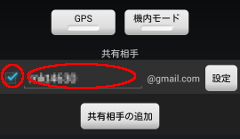 位置を通知したい相手のGmailアカウントを、共有相手として登録する。
位置を通知したい相手のGmailアカウントを、共有相手として登録する。さらに、このアカウントをチェックする。
位置通信トップ > 「地図通信」による位置の確認
本アプリの共有相手は、「地図通信」を使用して、アップロードされた位置情報ファイルを読み込み、本アプリ使用者の位置を地図上に表示できる。
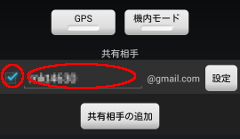 位置を通知したい相手のGmailアカウントを、共有相手として登録する。
位置を通知したい相手のGmailアカウントを、共有相手として登録する。
さらに、このアカウントをチェックする。
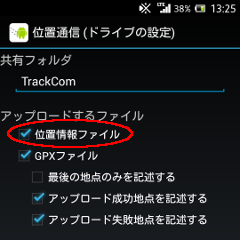 ドライブ設定画面で、「位置情報ファイル」をチェックする。
ドライブ設定画面で、「位置情報ファイル」をチェックする。
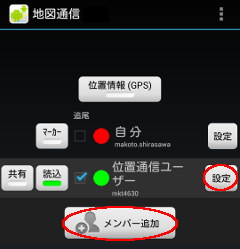 「メンバー追加」ボタン、または既存のメンバーの「設定」ボタンを押す。
「メンバー追加」ボタン、または既存のメンバーの「設定」ボタンを押す。
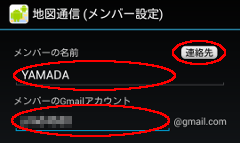 本アプリ使用者のGmailアカウントを設定する。
本アプリ使用者のGmailアカウントを設定する。
メンバーの名前は任意に設定する。
「連絡先」ボタンを押して、端末の「連絡先」に登録されているGmailアカウントを読み込み、そのリストから選択することもできる。
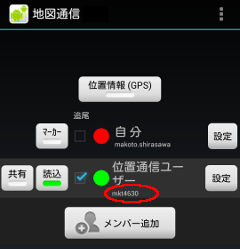 アカウントの登録を確認する。
アカウントの登録を確認する。
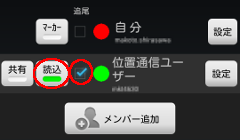 「読込」をONにし、「追尾」をチェックする。
「読込」をONにし、「追尾」をチェックする。
 ダウンロード間隔を確認する。
ダウンロード間隔を確認する。
この間隔で本アプリ使用者の位置情報がダウンロードされ、位置が更新されていれば、地図に反映される。
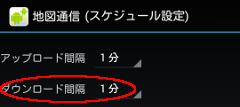 ダウンロード間隔の変更は、スケジュール設定画面で行う。
ダウンロード間隔の変更は、スケジュール設定画面で行う。
 「開始」ボタンを押して通信を開始する。
「開始」ボタンを押して通信を開始する。
 「地図」ボタンを押して地図画面を表示する。
「地図」ボタンを押して地図画面を表示する。
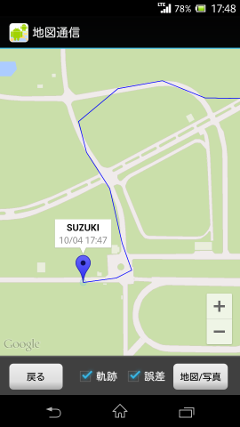 「地図通信」での表示例。
「地図通信」での表示例。
マーカーをタップすると、メンバーの名前と時刻が表示される。
「地図通信」の詳細は、こちら。